Съдържание
В този урок ще намерите инструкции как да откриете и премахнете дублиращи се файлове в Windows. Независимо от устройството, което използваме, често управляваме много файлове и папки. Не е тайна също така, че с течение на времето (може би месеци или дори години) нашите телефони и компютри натрупват дублираща се информация, която не само заема място, но и води до забавяне на устройствата ни.
В този случай най-доброто, което можете да направите, е да намерите дублиращите се файлове и да ги изтриете или да ги прехвърлите на друго устройство като резервно копие. Но къде и как да намерите дублиращите се файлове? В това ръководство ще ви покажем различни методи за намиране на дублиращи се файлове в Windows.
Как да намерите и премахнете дублиращи се файлове в Windows.
- Метод 1. Намиране на дублирани файлове ръчно.Метод 2. Намиране на дублирани файлове с безплатна програма на трета страна.
Метод 1. Намиране и премахване на дублирани файлове ръчно с помощта на File Explorer.
Windows не предлага лесен начин за намиране и премахване на дублиращи се файлове, тъй като единственият начин за изпълнение на тази задача е ръчното търсене или намиране на дублиращи се файлове, като използвате един от следните начини във File Explorer:
Начин 1. Намерете дублиращи се файлове, като използвате изглед на подробностите.
1. Променете Вижте към Подробности .

2. Щракнете върху колоната "Име", за да сортирате файловете по име.
3. Намерете и премахнете дублиращите се файлове, като използвате информацията, показана в техните детайли (размер, дата на създаване или промяна и др.).
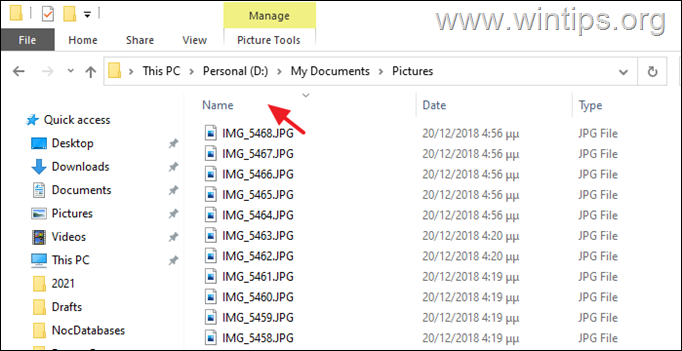
Начин 2. Намиране на дублирани файлове с помощта на панела за преглед.
- Отворете два отделни прозореца на File Explorer за папките, в които искате да намерите дублирани файлове. Вижте активирайте раздела " Панел за преглед " в двата прозореца.
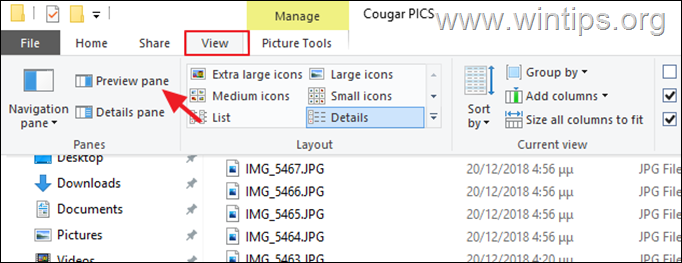
3. Отворете файловете поотделно във всеки прозорец и сравнете съдържанието им в прозореца Preview (Предварителен преглед).
Начин 3. Използване на дублиращи се файлове чрез функцията за търсене.
Ако вече разполагате с предварителна информация за файловете, панелът за търсене във File Explorer може да открие файловете за нула време.
- Просто стартирайте File Explorer и отидете в Този компютър . Сега въведете всеки детайл от целевия файл и натиснете Въведете . (Например: ако търсите дубликати на PDF файл, можете да търсите ".pdf"). Вижте към Подробности и сортиране резултатите чрез Име за да откриете дублиращите се файлове.
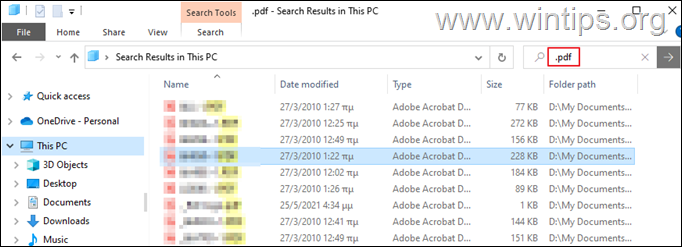
Метод 2. Намиране и премахване на дублирани файлове с помощта на безплатни програми за търсене на дублирани файлове.
Вторият и по-лесен метод за намиране на дублиращи се файлове в Windows е да инсталирате програма за търсене на дубликати, която улеснява работата.
По-долу са изброени някои БЕЗПЛАТНИ програми за търсене на дубликати, които ви помагат лесно да откривате и премахвате дублиращи се файлове на вашия компютър.
CCLEANER.
CCleaner е един от най-популярните инструменти, тъй като не само ви помага да почистите компютъра си от нежелани програми, но и предлага инструмент за търсене на дублирани файлове, с който лесно откривате и премахвате дублирани файлове в Windows.
1. Отидете на официалната страница на CCleaner и инсталирайте Безплатно Версия.
2. След като инсталирате програмата, отворете я и изберете Инструменти от левия панел. След това изберете Търсачка на дубликати .
3. Сега просто изберете устройството (или устройствата), което искате да търсите за дублиращи се файлове (или щракнете върху Добавяне на за да включите конкретно местоположение) и щракнете върху Търсене за да започнете сканирането. *
Забележка: Можете също така да филтрирате търсенията, като маркирате/отменяте опциите в десния прозорец.
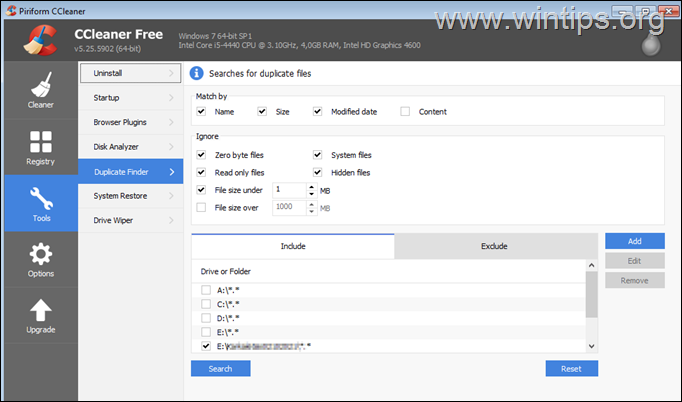
4. След сканиране Накрая изберете файловете, които искате да изтриете, и щракнете върху Изтриване на избраното за да продължите.
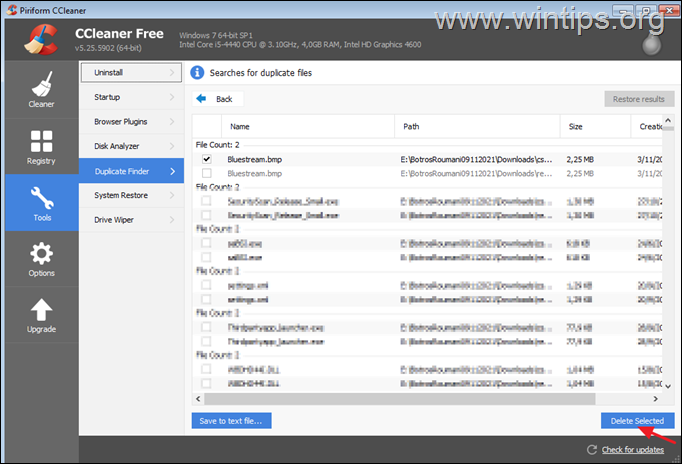
GLARY ДУБЛИРАЩ ПОЧИСТВАЩ ПРЕПАРАТ
Glary Duplicate Cleaner е друга безплатна програма за търсене на дубликати, която ви позволява лесно да намирате и премахвате дубликати в Windows.
1. Изтеглете и инсталирайте Glary Duplicate Cleaner.
2. Стартирайте програмата и изберете къде да търсите дубликати (дискове или папки) и използвайте бутона Опции за да персонализирате търсенето. Когато приключите, щракнете върху Сканиране .
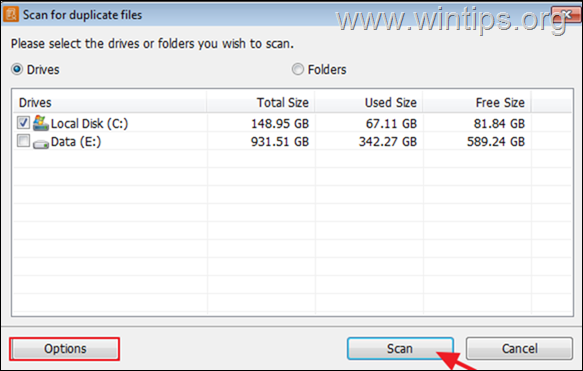
3. След като сканирането приключи, изберете дублиращите се файлове и ги премахнете.
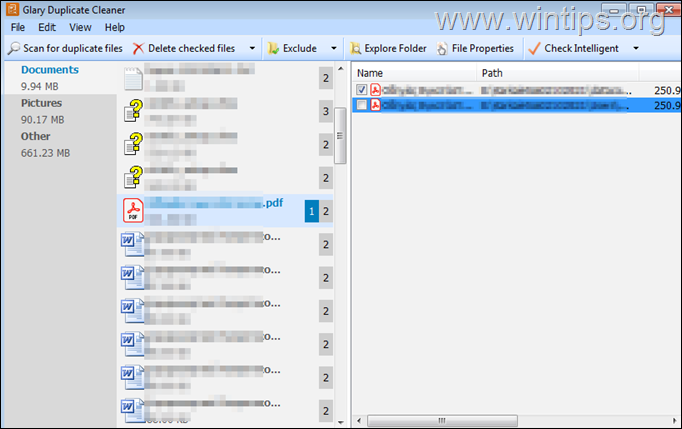
AUSLOGICS ТЪРСАЧКА НА ДУБЛИРАНИ ФАЙЛОВЕ
Друг лесен за използване инструмент за търсене и премахване на дублиращи се файлове в Windows е Auslogics Duplicate File Finder.
1. Изтеглете и инсталирайте Auslogics Duplicate File Finder. *
Забележка: По време на инсталацията избягвайте да инсталирате друг софтуер, предложен в инсталатора.
2. След инсталиране отворете програмата, изберете къде да търсите дублиращи се файлове, изберете за кои типове файлове да търсите и щракнете върху Търсене .
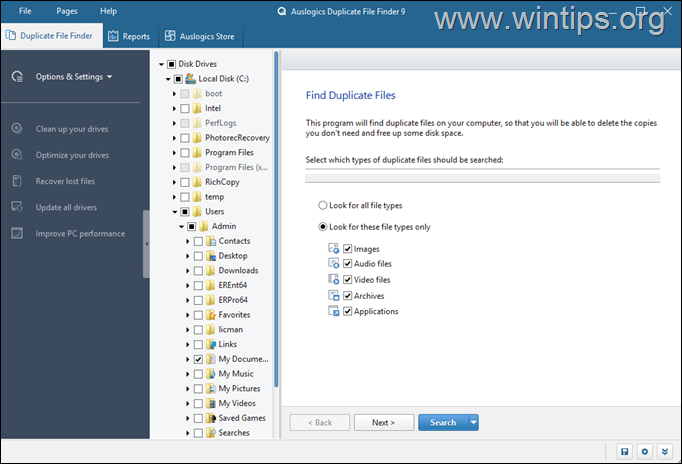
3. След като търсенето завърши, изберете изтриване на намерените дублиращи се файлове.
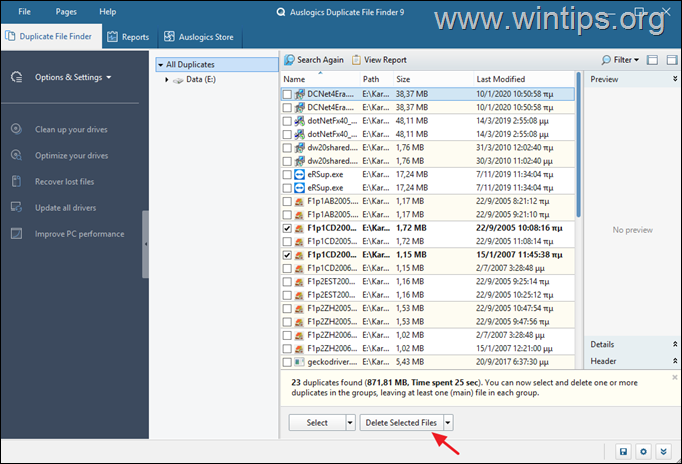
Заключителна бележка: В допълнение към горепосочените безплатни търсачки за дублирани файлове можете да опитате следните: DupeKill, Duplicate Cleaner Pro, DoubleKiller.
Това е! Уведомете ме дали това ръководство ви е помогнало, като оставите коментар за опита си. Моля, харесайте и споделете това ръководство, за да помогнете на другите.

Анди Дейвис
Блог на системен администратор за Windows





